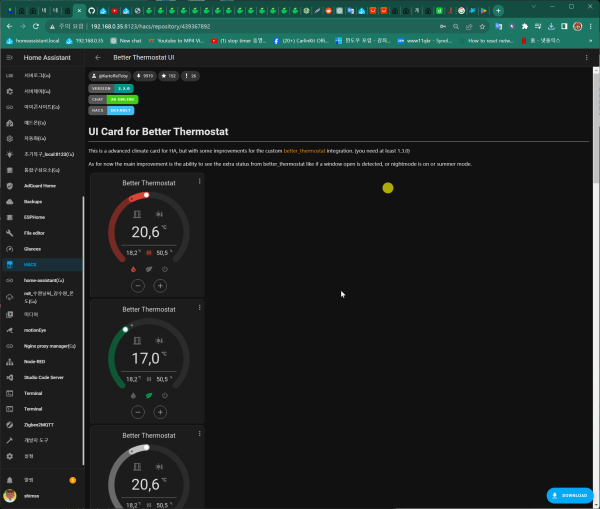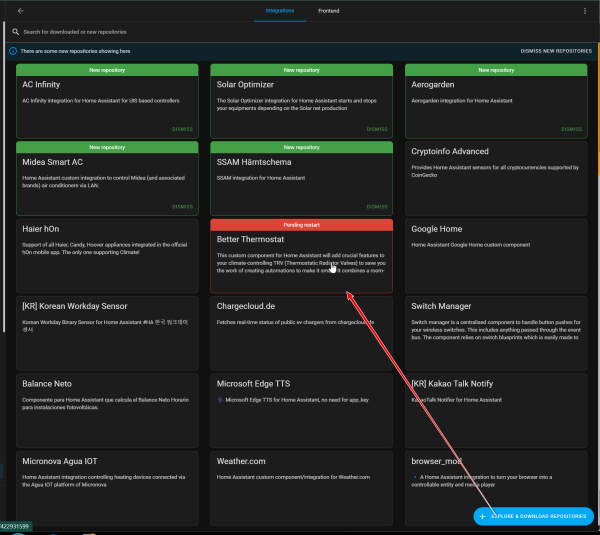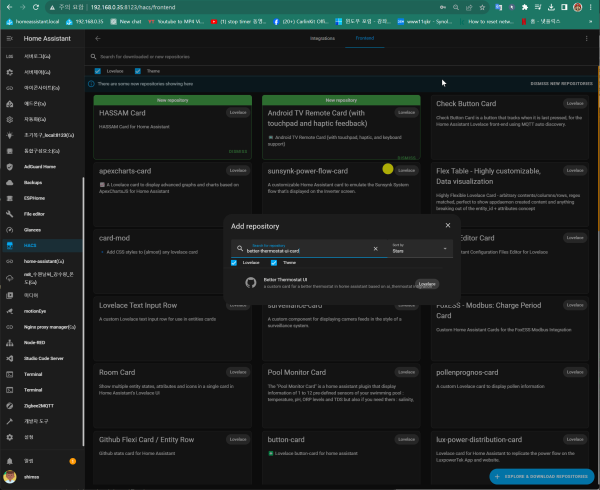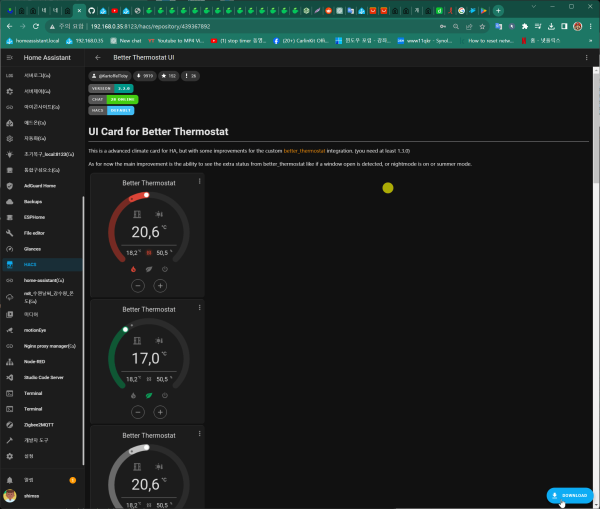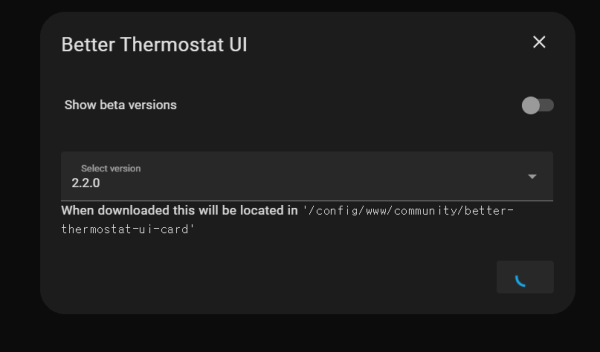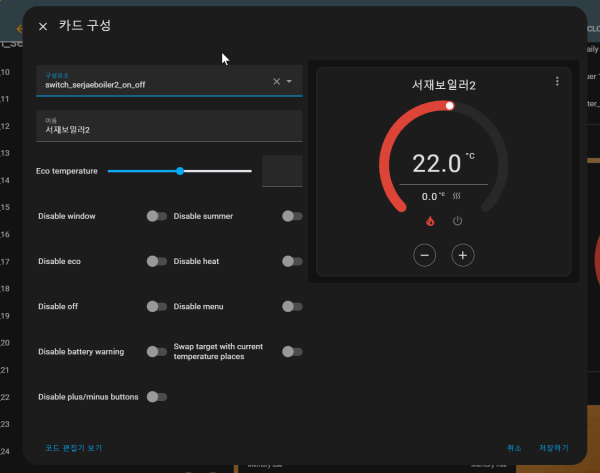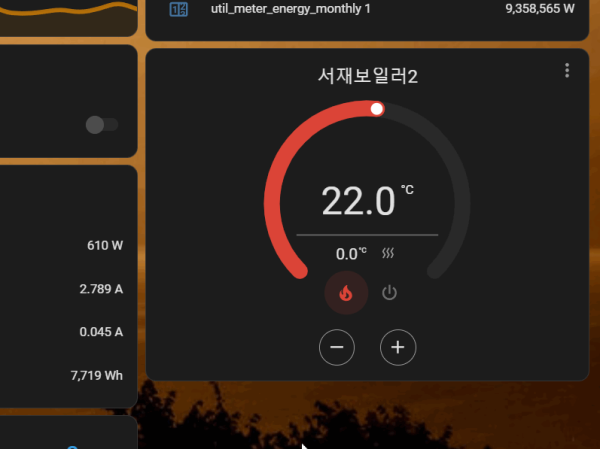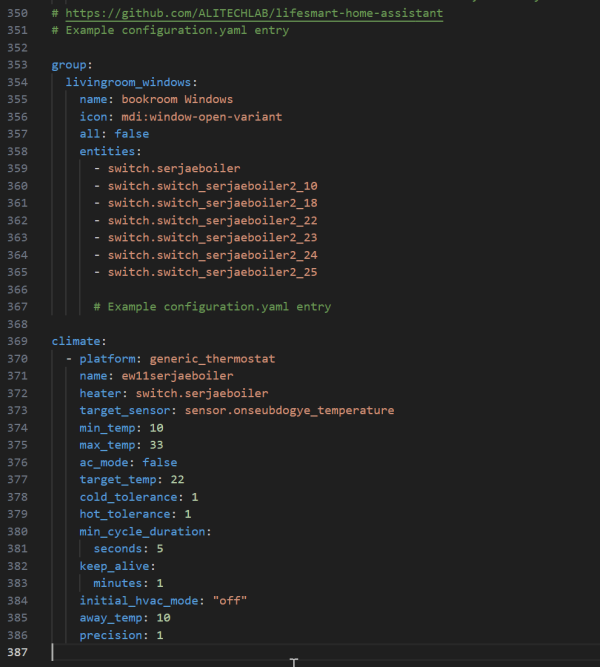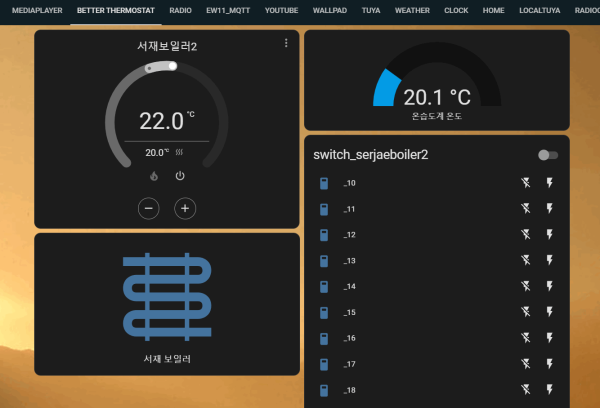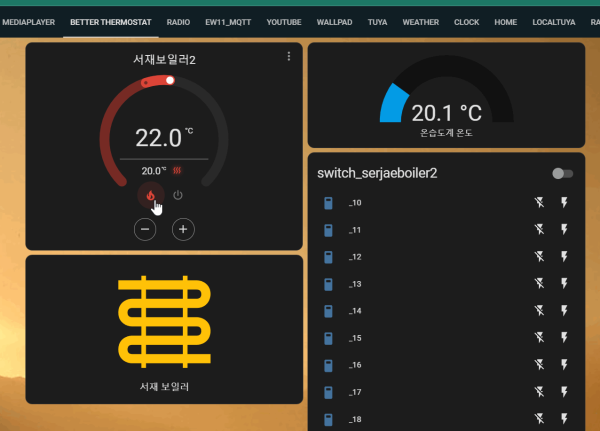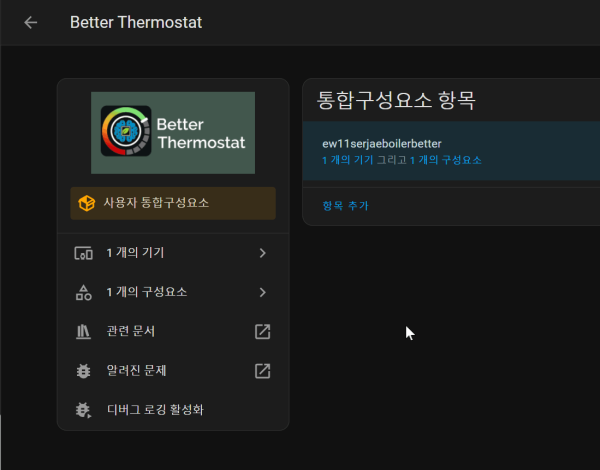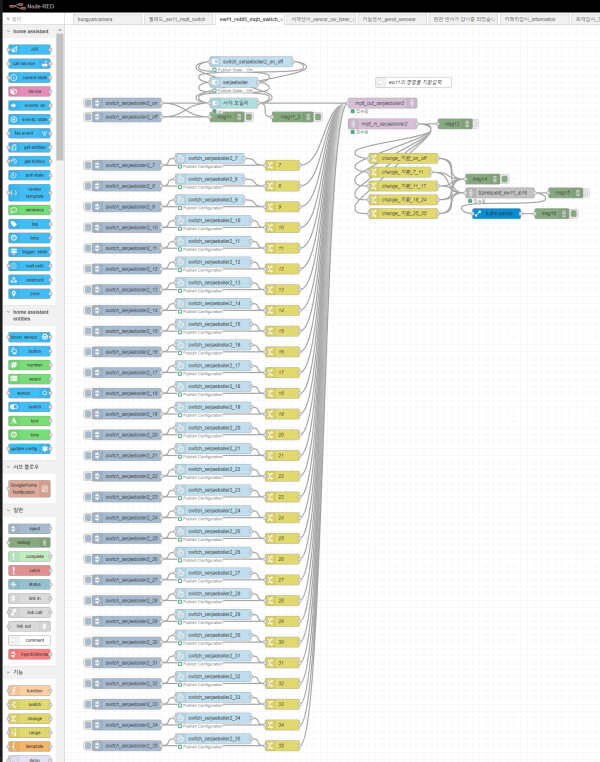★ ha작업)온도조절 가능한 카드 UI Card for Better Thermostat 설치 방법 및 준비 보일러카드
♨ 카랜더 일정 :
2023년11월21일
본문
● ha작업)온도조절 가능한 카드 UI Card for Better Thermostat 설치 방법 및 준비 보일러카드
Home Assistant 2023.9 Release Party 에 소개한
온도조절 가능한 카드 UI Card for Better Thermostat
설치 > hass>
설치 방법 >Fronted> Better Thermostat UI 검색

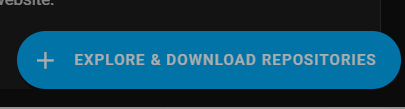
다운로드 설치
카드 구성>>
https://github.com/KartoffelToby/better-thermostat-ui-card
https://www.home-assistant.io/integrations/generic_thermostat/
여기가지 구성까지는 성공 >>온도 패킷적용 필요
better-thermostat-ui-card 카드동작을 위한 작업
1) 대시보드 메뉴 생성
2) 온도계 카드추가
3) 보일러 카드 추가
4) better-thermostat-ui-card 스위치 동작
4) better-thermostat-ui-card 스위치 동작 확인
4) better-thermostat-ui-card 스위치 동작 켜기/끄기 동작 확인
구성
1) 조정 온도 표시
2) 방온도계
3) 난방 on
4) 난방 off
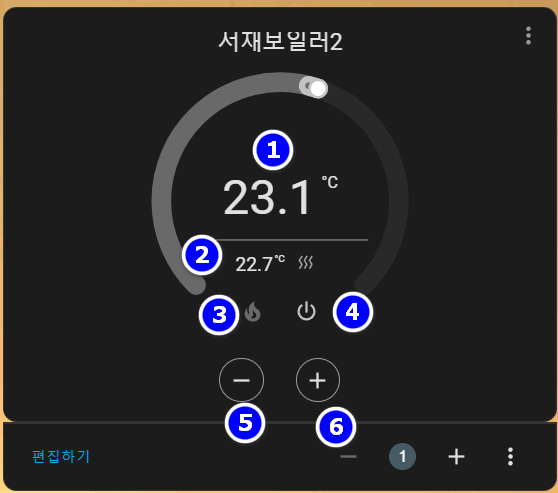
상기 3),4) 난방 on/off 보일러 파워 또는
better 구성시
https://better-thermostat.org/configuration#second-step
참조구성후 연결
<사전작업 내용>
node-red로 온도 설정값 구성 사전 준비 온도 난방>>
node-red_보일러온도각각flows.json 20231221_1919_40 최종
파일은
☞ https://11q.kr 에 등록된 자료 입니다. ♠ 정보찾아 공유 드리며 출처는 링크 참조 바랍니다♠
https://better-thermostat.org/configuration
뷰PDF 1,2
office view
관련자료
-
링크
-
첨부
-
이전
-
다음
댓글목록

11qkr님의 댓글

11qkr님의 댓글
사용할 컴포넌트는 HA에서 기본 제공되는 generic_thermostat 을 사용할겁니다.
https://www.home-assistant.io/components/climate.generic_thermostat/
일단 climate 를 만들어야 하는데, 작업 방법은 다른 스위치 / 라이트 등과 마찬가지로 configuration.yaml 내에 직접 입력하거나
!include 로 정의해서 쓸 수 있습니다.
직접 입력시는 공홈을 참조하셔서 진행해 주시면 되고, 저는 !include 로 진행하려 합니다.
우선 configuration.yaml 에 climate 를 불러올 수 있게 정의합니다.
# Example configuration.yaml entry
climate: !include climates.yaml
그런 다음 HA의 config 폴더(configuration.yaml 과 같은 폴더) 에 climates.yaml 파일을 생성합니다.
climates.yaml 파일에 들어갈 값은 다음과 같습니다.
(녹색글씨의 주석 부분은 제가 해당 항목에 대해 이해하고 있는 내용을 기술한 것으로, 공홈 내용과 다를 수 있습니다. 알려주시면 고칠께요)
# Example climates.yaml entry
- platform: generic_thermostat
name: living_room
# heater: 에어컨 온 / 오프용 스위치
heater: switch.air
# target_sensor: 온도 체크용 센서명
target_sensor: sensor.temperature_158d0002226dd0
# ac_mode: 에어컨으로 동작할거라서 true 로 입력, 히터로 동작시 삭제하면 됨
ac_mode: True
# min_temp: 온도 설정시 조절 가능한 최소온도
min_temp: 18
# max_temp: 온도 설정시 조절 가능한 최대온도
max_temp: 30
# target_temp: 기본 설정시(HA재시작등) 지정된 온도 기준값
target_temp: 26
# cold_tolerance: 현재온도 = 목표온도- 현설정값이 되면 히터/에어컨 동작을 결정함.
# 히터 모드일 경우, 설정온도가 25 / cold_tolerance 가 2 라면 25-2=23도 이하가 현재온도일때 히터켬
# 에어컨 모드일 경우, 설정온도가 25 / cold_tolerance 가 2 라면 25-2=23도 이하가 현재온도일때 에어컨 끔
cold_tolerance: 2
# hot_tolerance: colde_tolorance 와 반대개념, 현재온도 = 목표온도+hot_tolorance 설정값일 경우 히터 / 에어컨 동작을 결정
hot_tolerance: 0
# min_cycle_duration: 현재 온도가 얼마 이상 유지되어야 동작됨, 순간적인 온도 튐등을 방지하기 위해 적당히 설정
min_cycle_duration:
seconds: 5
# keep_alive: 온도값이 경계선을 넘어갈때(트리거) 동작이 되지만, HA 재시작 등 여러 변수로 인하여 설정온도의 경계를 이미 넘어간 상태일 경우
# 설정된 시간만큼 해당 상태를 감지하여 강제로 트리거 시킴
# 에어컨모드에 설정 25도, 현재온도가 25.1도 -> 25.0도로 낮아지면 에어컨 종료됨. 하지만 HA가 재시작 되거나
# climate 설정 변경 등으로 설정온도가 25도지만, 현재온도가 24도라면 에어컨 꺼짐이 동작되지 않음.
# keep_alive 설정된 값만큼의 간격으로 신호를 보내 설정온도와 현재온도 차이를 체크하여 트리거로 동작시킴
keep_alive:
minutes: 3
# initial_operation_mode: HA재시작 등으로 다시 로드될때의 기본 설정값 지정
initial_operation_mode: "off"
# away_temp: away 모드 적용시의 기본 온도 설정값 적용(heater 로 동작시킨다면, 15도 정도로 설정하여 동파방지 등..)
away_temp: 30
# precision: 측정 온도의 정밀도, 섭씨의 경우 기본설정값은 0.5도(0.1 / 0.5 / 1.0 설정가능)
precision: 0.1
위와같이 (설정온도 26도)하면 climate 동작은 다음과 같이 됩니다.
hot_tolerance 값이 0 이므로 온도센서 값이 25.9도 -> 26.0도로 상승후 5초 이상 유지되면 에어컨 동작 시작
온도가 내려가서 설정온도 26도 - cold_tolerance 값인 2도 = 24.0도로 하락 후 5초 이상 유지되면 에어컨 끔
(아직 min_cycle_duration 과 keep_alive 옵션에 대해서는 테스트중 이라.. 둘중 하나만 있어도 되는걸로 알고있습니다)
자 climate 를 만들었으면, 에어컨 동작을 시키기 위해서 스위치(위 예제 에서는 switch.air) 를 만들어야 합니다.
직접 연결될 수 있는 에어컨 컴포넌트가 있는 스마트 에어컨이면 쉽겠지만, 전 없어요... 그래서 그냥 만듭니다..
우리의 만능 샤오미 리모컨을 쓸거예요~
일단 제가 만들 climate 의 스위치는 on / off 만 들어갑니다(커스텀으로 만들면 더 다양한게 되는데, 시도하다 실패해서..)
on / off 스위치를 만들기 위해서는 크게 2가지가 필요합니다.
에어컨이 on / off 인지 알기 위한 장치(에어컨 플러그에서 전력량 체크, 에어컨 날개 열림을 도어센서로 감지)
그리고 on / off 신호를 쏴줄 샤오미 리모트와 해당 부분에 대한 학습 입니다.
일단 리모컨 등록까지는 다 하셨을테니 학습도 할 줄 아시겠고...
에어컨 on 용 스크립트 / off용 스크립트 정도까지는 만드셨을거라 생각하고 진행하겠습니다~
switch 를 하나 만들건데, 다양한 기능을 조합해서 써야하니 기본스위치는 안되고 template 스위치를 만들거예요.
마찬가지로 configuration.yaml 안에다가 switch: 넣어서 해도 되는데, 저는 스위치도 !include 로 넣었습니다.
# Example configuration.yaml entry
switch: !include switchs.yaml
# Example switchs.yaml entry
# - platform: 플랫폼은 템플릿 으로 할거예요
- platform: template
switches:
air:
# value_template: 스위치의 on / off 상태 값 = is_state 로 센서 상태값을 불러옴('도어센서', 'on(or contact 등)일때') 스위치를 on 으로 인식
value_template: "{{ is_state('binary_sensor.door_window_sensor_158d0002c7ba6b', 'on') }}"
# turn_on: 스위치 켜기 동작시 명령은
turn_on:
# service: 서비스 호출로 script로 지정한 ac_cool_25_low 를 호출할거다(저 이름은 에어컨_냉방모드_25도_약풍 이라는 의미)
service: script.ac_cool_25_low
# turn_on: 스위치 끄기 동작시 명령은
turn_off:
# service: 서비스 호출로 script로 지정한 ac_power_off 를 호출한다
service: script.ac_power_off
이렇게 해주면~
[출처] HA(Home Assistant) / 샤오미 리모트 / 온도센서 / 도어센서를 이용한 에어컨 자동화(1차 작업)|작성자 레이군
♥간단_메모글♥
-
등록일 04.15가입 인사드립니다.댓글 6
-
등록일 04.09가입인사.댓글 4
-
등록일 03.03안녕하세여댓글 1
-
등록일 02.13
최근글
-
등록일 12:53
새댓글
-
등록자 작은꼬마hw 등록일 22:52
-
등록자 진수수 등록일 11.24
-
등록자 개치토 등록일 11.24
-
등록자 알린이알리바바 등록일 11.24
오늘의 홈 현황
QR코드
☞ QR코드 스캔은 kakao앱 자체 QR코드